本日AppleがiPhone XS以降のiPhone向けにiOS18.0.1を、iPad向けにiPadOS18.0.1の配信を開始しました。
今回のアップデートでは、一部のiPhoneモデルでメモリ割り当ての不具合によりパフォーマンスに影響が及ぶことがある問題の修正と、iPhone 16モデルとiPhone 16 Proモデルで、タッチスクリーンが状況によって一時的に反応しなくなることがある問題の修正、iPhone 16 Proモデルの超広角カメラでHDRをオフにして4Kのマクロモードビデオを録画すると、カメラがフリーズすることがある問題の修正などが行われています。
また、CVE番号ベースで2件の脆弱性修正も行われています。皆さん早めに適用しておきましょう。なお、iOS18はここ最近の中では不具合の少ない大型アップデートです。今回のアップデートで概ね不具合は解消した印象なので、そろそろ適用しても良いかと思いますよ。
また、iOS18.0.1/iPadOS18.0.1以外にもアップデートが提供されています。こちらもそれぞれ適用しておきましょう。
- macOS Sequoia 15.0.1
- visionOS 2.0.1
- watchOS 11.0.1
iOS18.0.1のアップデート内容
iOS18.0.1のアップデート内容は以下の通りです。
このアップデートには以下のiPhone用の重要なバグ修正とセキュリティアップデートが含まれます:
- iPhone 16モデルとiPhone 16 Proモデルで、タッチスクリーンが状況によって一時的に反応しなくなることがある問題
- iPhone 16 Proモデルの超広角カメラでHDRをオフにして4Kのマクロモードビデオを録画すると、カメラがフリーズすることがある問題
- 共有されたApple Watchの文字盤を含むメッセージに返信すると、メッセージが予期せず終了することがある問題
- 一部のiPhoneモデルで、メモリ割り当ての不具合によりパフォーマンスに影響が及ぶことがある問題
Appleソフトウェアアップデートのセキュリティコンテンツについては、以下のWebサイトをご覧ください:
https://support.apple.com/ja-jp/100100
iOS18.0.1:セキュリティアップデートの内容
iOS18.0.1におけるセキュリティアップデートの内容は以下の通りです。
メディアセッション
- 対象:iPhone 16(すべてのモデル)
- 影響:メッセージアプリ内で音声メッセージが、マイクのインジケータが作動する前に数秒間音声を記録できてしまう可能性がある。
- 説明:この問題は、チェックの改善によって対処されました。
- CVE-2024-44207:Michael Jimenez氏および匿名の研究者
パスワード
- 対象:iPhone XS以降のモデル、iPad Pro 13インチ、iPad Pro 12.9インチ第3世代以降、iPad Pro 11インチ第1世代以降、iPad Air第3世代以降、iPad第7世代以降、およびiPad mini第5世代以降
- 影響:ユーザーの保存されたパスワードがVoiceOverで読み上げられてしまう可能性がある。
- 説明:ロジックの問題に対して、検証の改善によって対処されました。
- CVE-2024-44204:Bistrit Dahal氏
iOS18.0.1の不具合情報
現時点でiOS18.0.1に関する不具合情報は特に入ってきておりません。今後、不具合情報があれば随時追記してお伝えします。
※不具合情報があればコメント等でお知らせ頂けると幸いです。
※随時情報は更新しています。再訪問時は念のためにブラウザの更新ボタンを押してください。
※2024/10/4時点の情報。
iOS18.0.1へのアップデート前にはiPhoneのバックアップを取っておきましょう。
これから【iOS18.0.1】へiPhoneをアップデートしようと思っている方は、アップデート中やアップデート後の不具合に備えて、面倒でも事前にiCloudやPCのiTunesでしっかりiPhoneのバックアップを取ってから作業を行うのがおすすめです。
上記の通り進み、バックアップが最新の状態(一般的には夜に自動バックアップされているはず)か確認しておきましょう。もしもバックアップが行われていない場合は、【今すぐバックアップ】をタップしてバックアップしておきましょう。
iOS18.0.1へのアップデート手順
iOS18.0.1の配信開始後すぐに手動でアップデートしたい場合は、iTunesを介してパソコン経由でアップデートする方法と、iPhone単体でOTAアップデートする方法があります。
iPhone単体で「iOS18.0.1」へアップデートを行う場合は、以下の手順で行ってください。iPadも同様です。
まずは【設定】アプリを開き、【一般】をタップ。
続いて【ソフトウェアアップデート】をタップ。
以下の画面が表示されるので【今すぐアップデート】をタップ。
以上で「iOS18.0.1」へのアップデート作業が開始されます。今回は10分程度で完了しましたが、時間の余裕がある際に行うと良いでしょう。
なお、iOS18.0.1のサイズは478.2MBでした。(iPhone 16 Pro Max)
iOS18.0.1へのアップデート後にはiPhoneを一度再起動させるのがおすすめ!
iOS18.0.1へアップデートした後は、一度iPhoneの再起動を行っておきましょう。これによってバッテリーの減りが異常に早いなどの不具合が改善する場合もあります。自分はOSアップデート後は念のために毎回再起動させています。
iPhone X/XS/XR/11/12/13/14/15/16を再起動する
- サイドボタンといずれかの音量調節ボタンを、スライダが表示されるまで押し続けます。
- スライダをドラッグして、iPhone の電源を完全に切ります。
- iPhone の電源が切れたら、サイドボタンをもう一度、Apple ロゴが表示されるまで押し続けます。
iPhone SE、iPhone 8 以前、iPad、iPod touch を再起動する
- 上部のボタン (またはサイドボタン) を、スライダが表示されるまで押し続けます。
- スライダをドラッグしてデバイスの電源を完全に切ります。
- デバイスの電源が切れたら、上部のボタン (またはサイドボタン) を再び、今度は Apple ロゴが表示されるまで押し続けます。
※ iOS 11 以降では、「設定」>「一般」>「システム終了」の順に選択して、デバイスの電源を切れるようになりました。その後サイドボタンを長押しして電源オンにすればOKです。
・引用元:iPhone、iPad、iPod touch を再起動する|Apple
併せて読みたいおすすめ記事
- 厳選!iPhoneのおすすめアプリまとめ!
- iOS26が配信開始!新機能/不具合情報/未対応アプリ/アップデート方法/対応iPhoneモデルまとめ!
- iPhone機種変更前にやるべきこと&データバックアップ方法解説!
- iPhone機種変更時にデータ移行/復元作業を行う流れ解説!iPhone同士で直接データ転送も可能!
- Windowsユーザー向け!管理人が普段行っているiPhone機種変更時のデータバックアップ/不要データ削除/アプリ整頓/データ移行方法を一挙解説!
- AirTagを子供の腕時計的に使ってみた!親の時計とおそろいで予想以上に好評!簡易のこどもみまもり機器として利用中!
- AirTagの位置情報を家族など複数人で共有する方法解説
- SIMフリーのiPhone 11にドコモのシムカードを入れて設定し使用する手順解説
- 古いiPhoneやAndroidスマホのおすすめ活用方法まとめ|機種変更後の便利な使い道をご紹介
- ぶっちゃけ、iPhoneはいつまで使えるのか
- iPhone 15 Pro:アクションボタンの最強活用術!端末の向きに応じて複数アクションを自動切換!「Actions」アプリの使い方解説!
- 検証済み!iPhone 15 ProにおすすめのUSB-Cケーブル、外付けSSD、ハブ、HDMIケーブル、MagSafe充電器等ご紹介!
- サブスクに無いCDアルバムをYouTube Musicに無料アップロードしてiPhoneやAndroidスマホで聴く方法

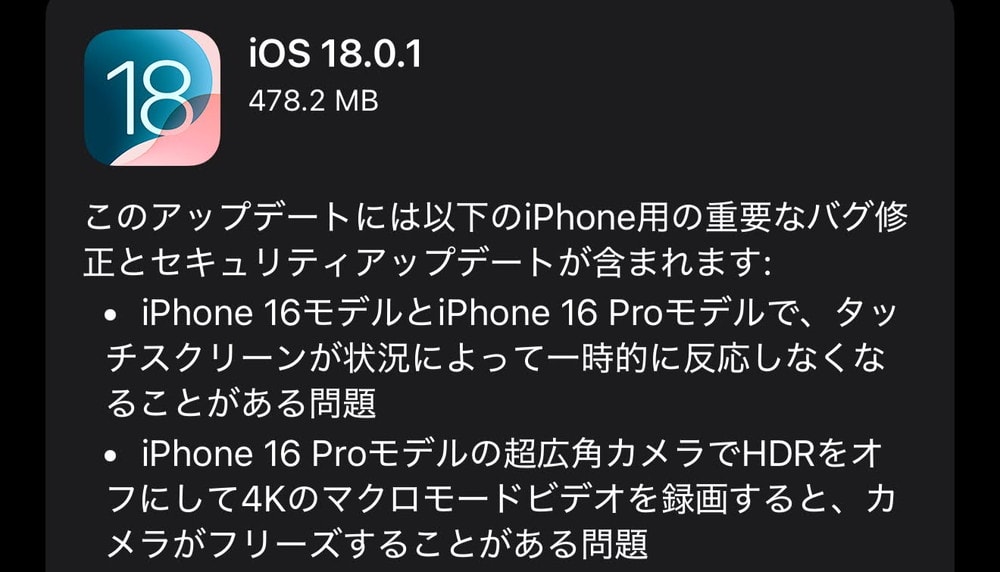


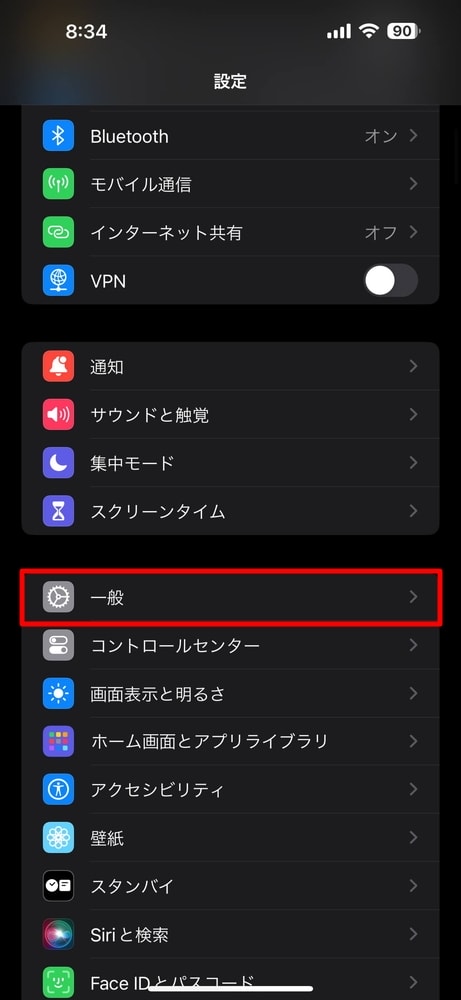
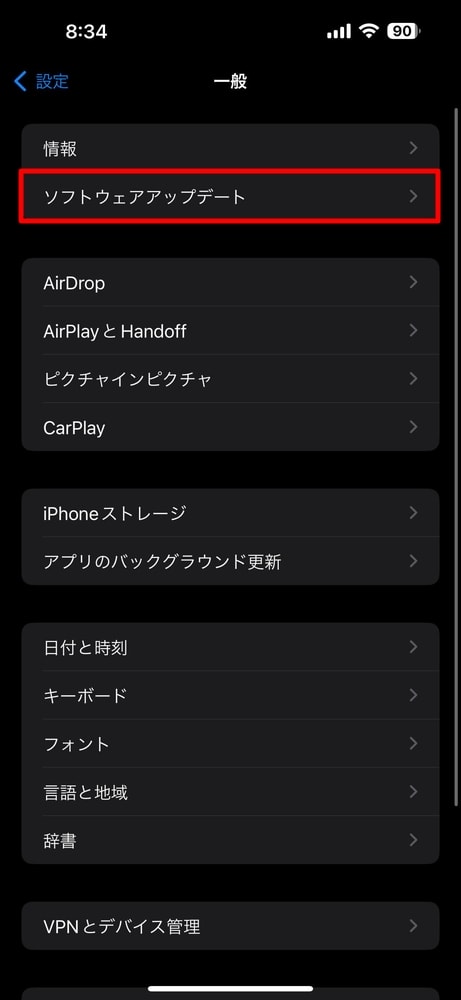
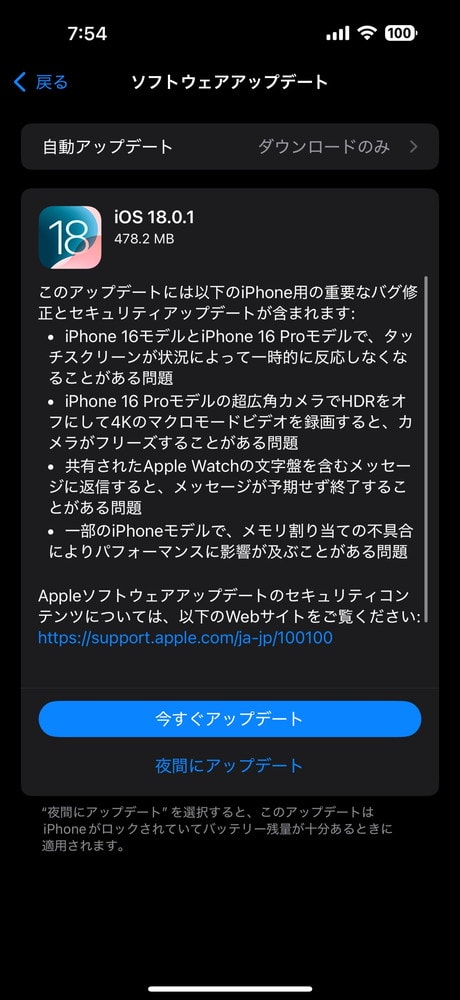






コメント